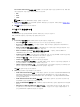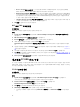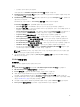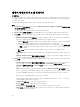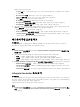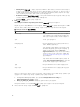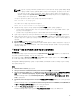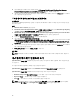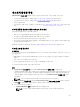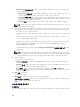Users Guide
• Existing Share(기존 공유) — 파일을 저장하려는 UNC 또는 CIFS 공유를 \\ <IP주소>\<공유>\파일 이
름
형식으로 지정합니다. 파일 이름은 기본적으로 제공되며 변경할 수 없습니다. 이 정보는 후속 보기
를 위해 캐싱됩니다. Lifecycle Controller 로그 파일을 보려 할 때마다 빈 공유를 지정하는 것이 좋습
니다. 기존 위치를 사용할 경우 위치가 비어 있는지 확인하십시오.
• Domain\User Name(도메인\사용자 이름) — Lifecycle Controller에서 필요한 올바른 도메인 및 사용
자 이름을 지정하여 UNC 또는 CIFS 공유에 액세스합니다.
• Password(암호) — 올바른 암호를 지정합니다.
2. Next(다음)를 클릭합니다.
View Lifecycle Controller Logs(Lifecycle Controller 로그 보기) 화면이 표시됩니다.
화면에 기본적으로 최신 100개의 로그가 표시됩니다. Pause(일시 중지)를 클릭할 때나 화면에 로그 100
개가 모두 표시된 후에만 표시할 로그의 개수를 수정할 수 있습니다. 다음 세부 사항이 표시됩니다.
표 8. Lifecycle Controller 로그 세부 사항
열 설명
호스트 이름 Lifecycle Controller 로그를 보고 있는 시스템의 호
스트
이름입니다. 시스템 컬렉션의 경우에만 표시
되며 단일 시스템의 경우에는 표시되지 않습니다.
번호 로그의 순서 번호입니다.
Category(범주) Lifecycle Controller 로그의 범주입니다(예: 구성
서비스, iDRAC, 인벤토리 등).
ID 오류 메시지와 연관된 ID입니다. 오류와 권장 조치
에
대해 자세한 정보를 얻으려면 하이퍼링크를 클
릭하십시오. Dell 지원 웹사이트(dell.com/
support/manuals)에서 최신 메시지 레지스트리를
주기적으로 다운로드할 수 있습니다. 자세한 내용
은 최신 메시지 레지스트리 다운로드 및 업데이트
를 참조하십시오.
로컬 메시지 레지스트리에 ID가 없으면 오류가 표
시되며 dell.com/support/manuals에서 최신 메시
지 레지스트리 파일을 다운로드해야 합니다.
설명 Lifecycle Controller 로그의 메시지/설명입니다.
타임스탬프 Lifecycle Controller 로그가 생성될 때 시간/날짜
스탬프입니다.
보려는 로그 파일의 기본 개수를 구성할 수 있습니다. 그리드에 표시할 로그의 최대 개수를 정의하는 전역
설정입니다. 로그 파일의 기본 개수를 구성하려면 다음 단계를 따르십시오.
a. Configuration Manager용 DLCI가 있는 폴더에서 DLCSystemview.exe.config 또는
DLCConfigUtility.exe.config를 엽니다.
b. MAX_LC_LOGS_TO_DISPLAY 매개 변수를 검색하고 개수를 지정합니다.
Lifecycle Controller 로그 뷰어에서 All(모두)을 선택할 경우 지정한 로그의 개수가 표시됩니다.
3. 보려는 레코드의 개수를 지정한 후에 View(보기)를 클릭합니다.
76